如何登陆微软账户 Win10系统如何连接Microsoft账户
在当今数字化时代,微软账户已经成为许多人的必备工具,无论是在Win10系统上使用微软产品,还是连接Microsoft账户,都需要先进行登陆操作。微软账户的登陆过程简单方便,只需几个简单的步骤,就能享受到更多个性化的服务和功能。Win10系统连接Microsoft账户更是能够实现数据同步、云存储等便利功能,让用户的使用体验更加高效和便捷。下面我们将详细介绍如何登陆微软账户以及Win10系统如何连接Microsoft账户,让您轻松掌握这些技巧。
方法如下:
1.进入win10系统的桌面,点击左下角的开始菜单,在弹出的开始菜单界面点击设置图标(左侧齿轮的图标)。
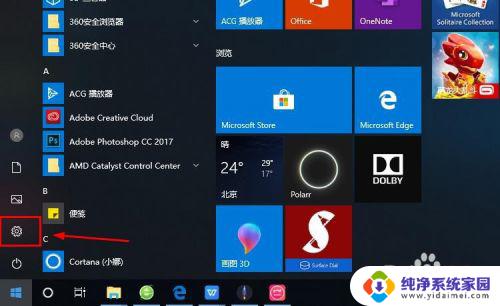
2.进入windows设置界面,选择其中的账户选项。
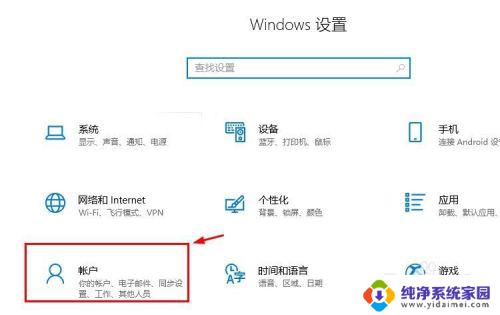
3.进入账户设置的界面,选择左侧列表的电子邮件和应用账户选项。
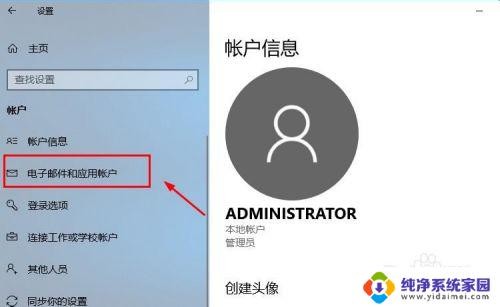
4.进入电子邮件和应用账户选项的设置界面,点击添加账户选项。
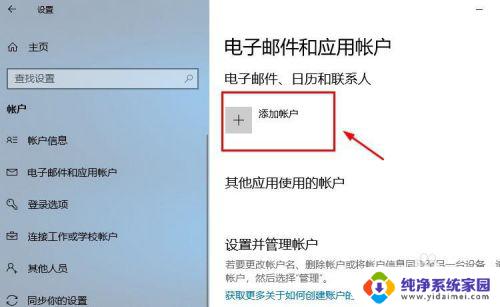
5.在添加账户的界面有很多的选项,选择第一个Outlook的选项。
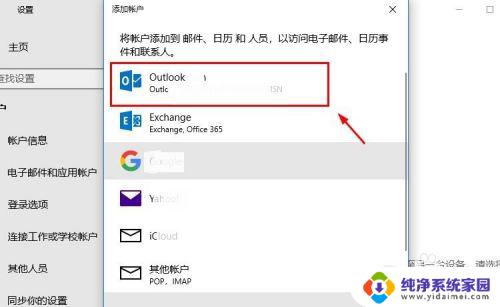
6.接着会出现添加Microsoft账户的窗口,这里输入你的账号即可。没有的可以自行创建一个。
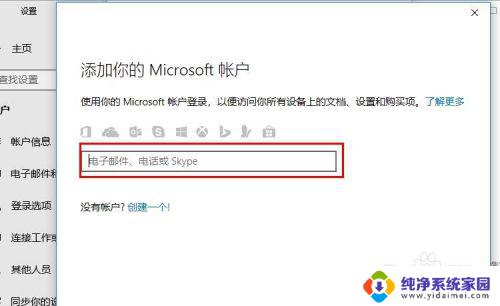
7.创建账户也很简单,就是输入一个你的邮箱即可。简单几步就可以创建成功,这里就不做论述了。
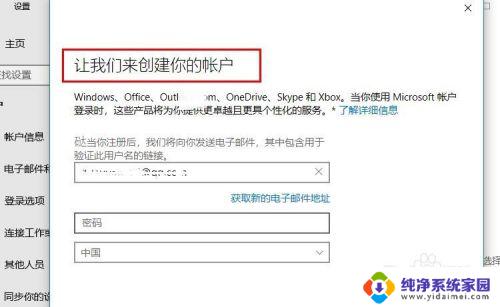
8.成功添加账号之后,界面会显示账户成功设置,到这里就成功启用Microsoft账户了。
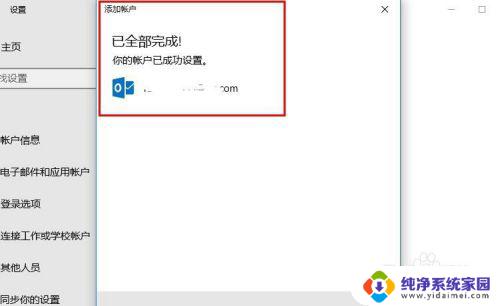
9.接着返回到之前的界面,可以看到界面上显示Microsoft账户的选项了。
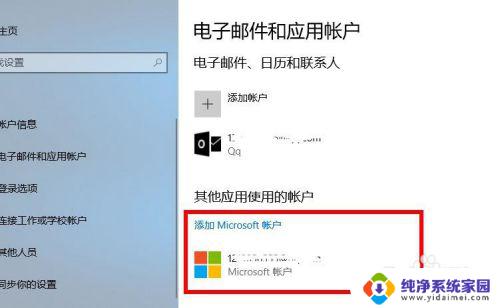
10.再看一下账户信息的界面,此时的管理员账号就是你的Microsoft账户。有这样标识的就说明设置成功了,大家还有不会的,就赶紧去试试吧1
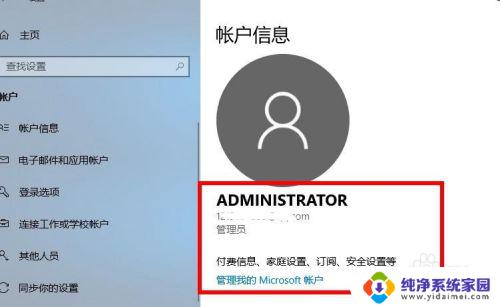
以上就是如何登陆微软账户的全部内容,如果您遇到了此类问题,不妨根据本文提供的方法来解决,希望对您有所帮助。
如何登陆微软账户 Win10系统如何连接Microsoft账户相关教程
- win10怎么登陆微软账户 如何在Win10系统中设置Microsoft账户登陆
- 联想电脑登陆microsoft账户 在Win10系统上如何登陆Microsoft账户
- 登入微软账户 在Win10系统中如何登陆我的Microsoft账户
- 怎么登录windows账户 如何在Win10系统上登陆Microsoft账户
- windows登陆账号 如何在Win10系统中登陆Microsoft账户
- win10账号登录 Microsoft账户如何在Win10系统上登陆
- 电脑微软登录 Microsoft账户如何登陆Win10系统
- windows怎么账户 如何在Win10系统上登陆Microsoft账户
- windows10登录微软账号 Win10系统登陆Microsoft账户的方法
- windows系统怎么用账户登陆 Win10系统怎么绑定Microsoft账户
- 怎么查询电脑的dns地址 Win10如何查看本机的DNS地址
- 电脑怎么更改文件存储位置 win10默认文件存储位置如何更改
- win10恢复保留个人文件是什么文件 Win10重置此电脑会删除其他盘的数据吗
- win10怎么设置两个用户 Win10 如何添加多个本地账户
- 显示器尺寸在哪里看 win10显示器尺寸查看方法
- 打开卸载的软件 如何打开win10程序和功能窗口